Maneiras eficientes de salvar vídeos do Google Drive para o iPhone [2023]
 Escrito por Boey Wong / 25 de agosto de 2022 09:00
Escrito por Boey Wong / 25 de agosto de 2022 09:00 Uma maneira conveniente de salvar seus dados, fotos, vídeos e músicas utilizando serviços como iCloud e Google Drive. Em seguida, usando qualquer um de seus dispositivos e a internet, ele pode acessar seus dados na nuvem usando o PC e os smartphones deste dispositivo. O aplicativo Google Drive é muito conveniente de usar quando você deseja salvar seus arquivos importantes. Ele permite que você salve um grande número de fotos, vídeos, etc.
![Maneiras eficientes de salvar vídeos do Google Drive para o iPhone [2023]](https://www.fonelab.com/images/ios-transfer/save-video-from-google-drive-to-iphone.jpg)

Lista de guias
Parte 1. Como baixar vídeos do aplicativo Google Drive para o iPhone diretamente
O Google Drive permite que você troque grandes arquivos de vídeo entre telefones sem ter que se deparar com e-mail, desde que você tenha uma boa conexão Wi-Fi, usando o Google Drive para liberar espaço no seu iPhone. Além disso, é simples e rápido transferir um vídeo armazenado em seu Google Drive para seu iPhone. Você precisa de alguns toques para adicione o vídeo ao seu iPhonea biblioteca de fotos e vídeos de quando você a encontrar no Drive.
Aqui estão os 5 passos para baixar o vídeo do Google Drive para o seu iPhone
Passo 1Para começar, inicie o aplicativo Google Drive no seu iPhone.
Passo 2Em seguida, você precisa digitar o nome do vídeo que deseja baixar na barra de pesquisa ou pressionar Unidade de pesquisa para abrir um menu; a partir daí, escolha Vídeos, e você precisa rolar para encontrar o vídeo que deseja salvar.
Passo 3Depois de pesquisar o vídeo, baixe um vídeo e clique nos três pontos à direita dele.
Passo 4Selecione para Envie uma cópia no menu do seu iPhone, rolando para baixo.
Passo 5Por fim, salve o arquivo de vídeo que será baixado e enviado para o seu iPhone.
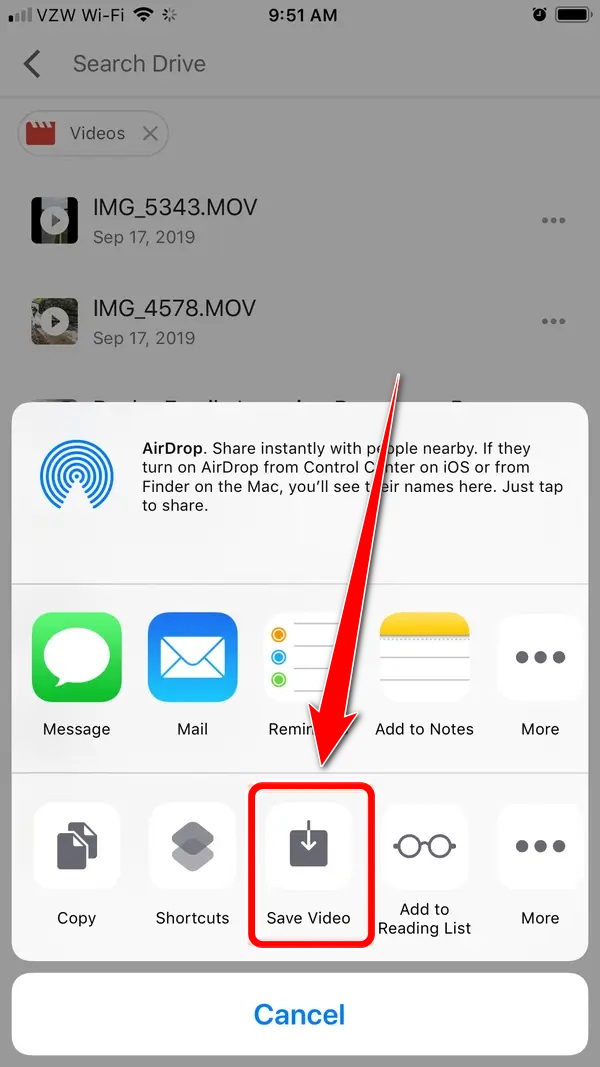
Com o FoneTrans para iOS, você desfrutará da liberdade de transferir seus dados do iPhone para o computador. Você pode não só transferir mensagens de texto do iPhone para o computador, mas também fotos, vídeos e contatos podem ser movidos para o PC facilmente.
- Transfira fotos, vídeos, contatos, WhatsApp e mais dados com facilidade.
- Visualize os dados antes de transferir.
- iPhone, iPad e iPod touch estão disponíveis.
Parte 2. Como salvar vídeo do Google Drive no computador
Primeiro, decida se deseja baixar arquivos específicos do Google Drive para o seu computador ou se prefere manter seu computador e o Google Drive sempre sincronizados.
A primeira escolha será suficiente para pessoas que precisam de arquivos específicos do Google Drive em seus computadores ou que apenas às vezes o fazem. do Google Backup e sincronização programa para usuários que precisam de acesso constante aos arquivos do Google Drive. Os arquivos que você adiciona, exclui ou altera no Google Drive são atualizados automaticamente em seu computador, permitindo que você mantenha todos os dados atuais em ambos os locais simultaneamente.
Aqui está a demonstração para baixar vídeos do Google Drive no PC para o iPhone se você quiser baixar vídeos do Google Drive em um computador.
Baixar vídeo do Google Drive para o computador
Estas são as etapas sobre como salvar vídeo do Google Drive em um computador.
Passo 1Para começar, você precisa abrir o navegador Google Chrome e pesquisar o site https://drive.google.com.
Passo 2Em seguida, se você já estiver logado em sua conta do Google, toque no ícone pontilhado no painel direito da sua interface.
Passo 3Depois de tocar no ícone pontilhado, clique no botão Google drive para prosseguir.
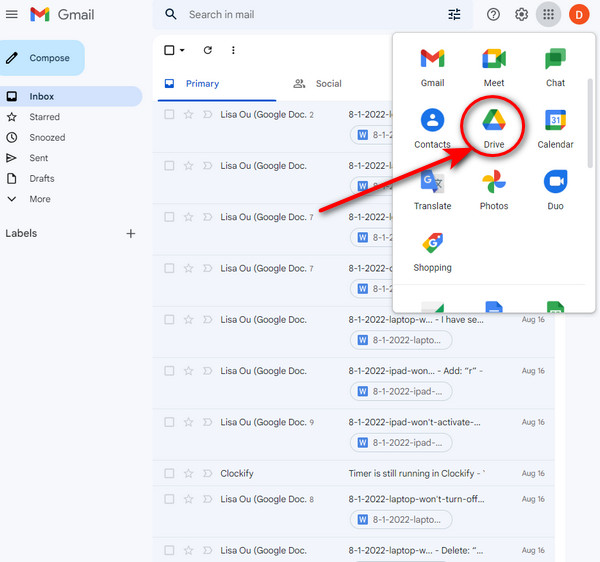
Passo 4Selecione o vídeo que deseja baixar. Além disso, você pode usar a tecla Ctrl do teclado para clicar em vários arquivos que deseja baixar.
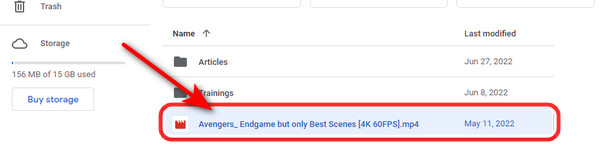
Passo 5No menu, clique no ícone de três pontos no canto superior direito da janela. Clique no Baixar botão para salvar seu arquivo.
Salvar vídeo do computador para o iPhone
Opção 1. Como salvar vídeo do PC para o iPhone usando um cabo USB
A maneira mais rápida e fácil é usar um cabo USB para transferir vídeo de um PC para um iPhone. Conecte seu iPhone ao computador para começar a copiar ou mover arquivos entre os dois dispositivos. Além disso, o cabo USB facilita a conexão entre o computador e os dispositivos de entrada/saída.
Passo 1Primeiro, use um cabo USB para conectar seu iPhone ao computador.
Passo 2Em seguida, após conectar, acesse o Explorador de Arquivos do seu computador.
Passo 3Depois de conectar seu dispositivo, selecione os vídeos que deseja enviar do seu PC para o seu dispositivo iPhone.
Passo 4Arraste e solte-os em seus arquivos do iPhone após a seleção.
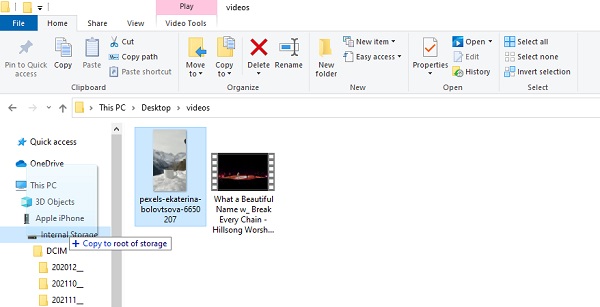
Opção 2. Salve o vídeo do computador para o iPhone via FoneTrans para iOS
FoneTrans para iOS é uma ferramenta eficiente para os usuários salvarem arquivos de um computador em seus dispositivos iPhone. Usando este programa, seus dados podem ser transferidos sem restrições, incluindo mensagens, contatos, fotos, vídeos e muito mais. Você pode mover esses arquivos especificamente entre desktops, dispositivos iOS e biblioteca do iTunes. Ele não destruirá nenhum dado antes ou depois da operação de transferência. Portanto, usar esta ferramenta não traz nenhum perigo.
Com o FoneTrans para iOS, você desfrutará da liberdade de transferir seus dados do iPhone para o computador. Você pode não só transferir mensagens de texto do iPhone para o computador, mas também fotos, vídeos e contatos podem ser movidos para o PC facilmente.
- Transfira fotos, vídeos, contatos, WhatsApp e mais dados com facilidade.
- Visualize os dados antes de transferir.
- iPhone, iPad e iPod touch estão disponíveis.
Estas são as etapas de como salvar seu vídeo do computador para o iPhone via FoneTrans para iOS:
Passo 1Primeiro, baixe e instale o FoneTrans para iOS no seu computador visitando o site oficial. Ele será aberto sozinho assim que a instalação for concluída.
Passo 2Em seguida, você precisa conectar o dispositivo iOS ao computador via cabo USB para ver os arquivos no seu dispositivo iPhone.
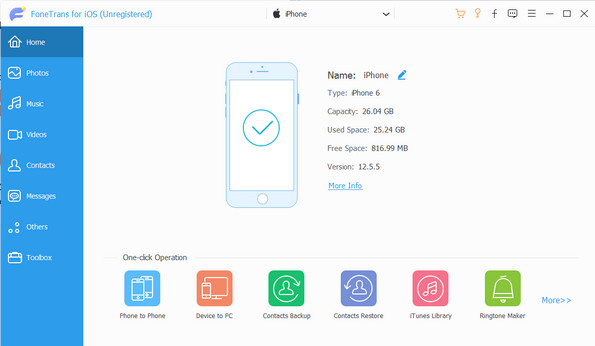
Passo 3Em seguida, você precisa clicar no botão Vídeos no lado esquerdo da interface. Clique no MAIS ícone e selecione o Adicionar arquivos) que vai aparecer. E você pode selecionar o vídeo que deseja adicionar do PC ao iPhone ou vice-versa.
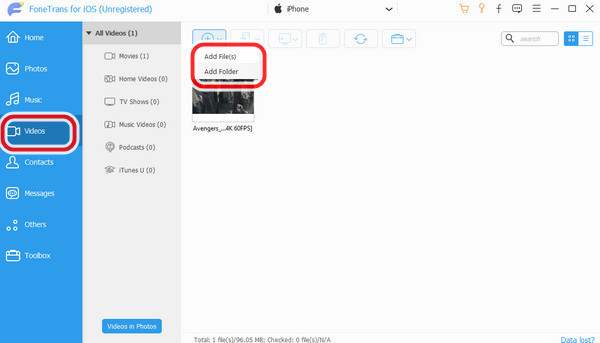
Passo 4Quando terminar de escolher os vídeos, clique em Abra para adicionar o vídeo. Depois que o vídeo for adicionado e transferido, uma notificação aparecerá para informá-lo. Isso é tudo, então!
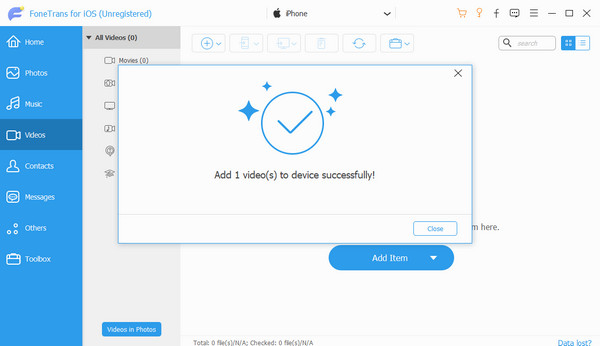
Parte 3. Perguntas frequentes sobre como salvar vídeos do Google Drive no iPhone
1. Como faço para mover um arquivo do Google Drive para minha área de trabalho?
Verifique se você está conectado à sua conta do Google Drive, clique no ícone do Google Drive na bandeja do sistema e clique no ícone de pasta no canto superior direito. Em seguida, clique duas vezes na pasta Meu Drive, selecione a pasta que deseja mover para a área de trabalho, selecione Mover para na parte superior e selecione a área de trabalho.
2. Por que meus arquivos do Google Drive não são baixados?
Várias causas podem impedir que você baixe arquivos do Google Drive. Mas o mais importante, o culpado pode ser dados em cache corrompidos. O problema também pode se originar se você desativou os cookies, fez login com várias contas ou instalou extensões desnecessárias.
3. Os arquivos do Google Drive são salvos no meu computador?
Sim. Todos os seus arquivos são mantidos no Drive e acessados, enquanto Documentos, Planilhas e Apresentações são tipos de documentos baseados na Web, assim como Formulários e Desenhos. O conjunto de editores baseados na web do Google é chamado de editores do Google Docs.
Para concluir, abordamos várias maneiras de transferir arquivos para seu iPhone, bem como maneiras de salvar um vídeo do Google Drive em seu iPhone. Usando FoneTrans para iOS é, em nossa opinião, a melhor e mais rápida maneira de concluir essas tarefas. Este programa fantástico pode ajudá-lo a resolver o problema de salvar e transferir mídia. Então, em vez de se preocupar com os problemas, tente a solução mais rápida.
Com o FoneTrans para iOS, você desfrutará da liberdade de transferir seus dados do iPhone para o computador. Você pode não só transferir mensagens de texto do iPhone para o computador, mas também fotos, vídeos e contatos podem ser movidos para o PC facilmente.
- Transfira fotos, vídeos, contatos, WhatsApp e mais dados com facilidade.
- Visualize os dados antes de transferir.
- iPhone, iPad e iPod touch estão disponíveis.
